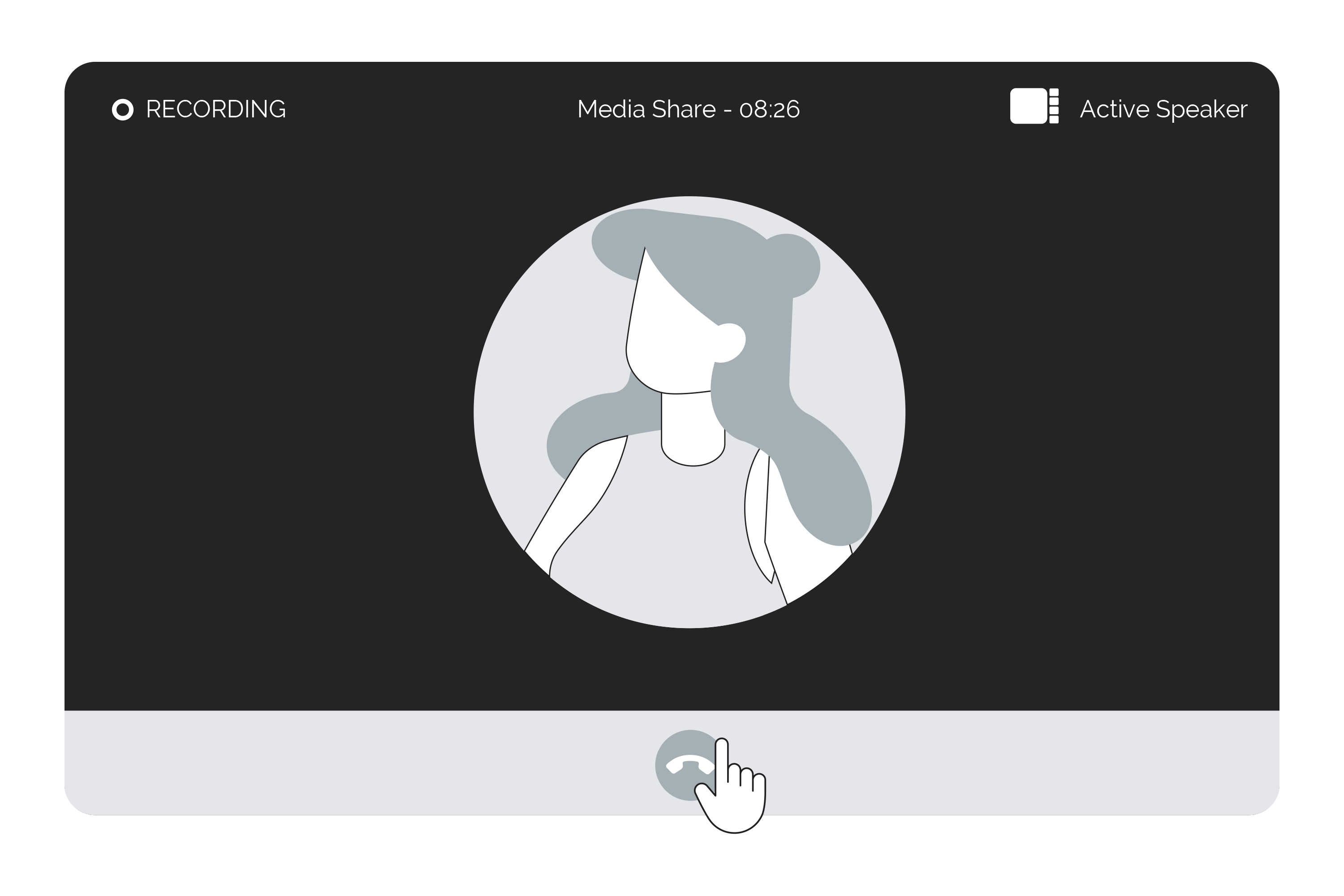Amostra
Como me conecto ao meu Focus Group?
Após o login,localize-se no painel onde sua lista de projetos aparece.
Localize o nome do projeto que deseja acessar ee clique emVer Evento
Localize o Focus Group ao qual deseja ingressar e clique emVer Evento. Na parte inferior da tela, um botão verde com um ícone de telefone fora do gancho aparecerá para conectar.
Nossa equipe,lhe dará acesso aos bastidores da sala digital. Uma vez lá dentro, você poderá ver os participantes e o tempo decorrido da sessão.
¿Cómo acceso a los
Break out Rooms?
Para sair da sessão,Basta clicar no botão de desligar.

Para sair da sessão,Basta clicar no botão de desligar.

Para sair da sessão,Basta clicar no botão de desligar.

Você tem 2 canais de comunicação para interagir com moderadores e colaboradores durante um Focus Group
01
Fale apenas com moderadores: Backroom Chat
Este chat foi desenvolvido exclusivamente para comunicar com o moderador atual sobre a sessão que está acontecendo. Mensagens claras e pontuais são bem-vindas para manter o controle e o fluxo da sessão.Nada do que você escrever será visto pelos participantes!
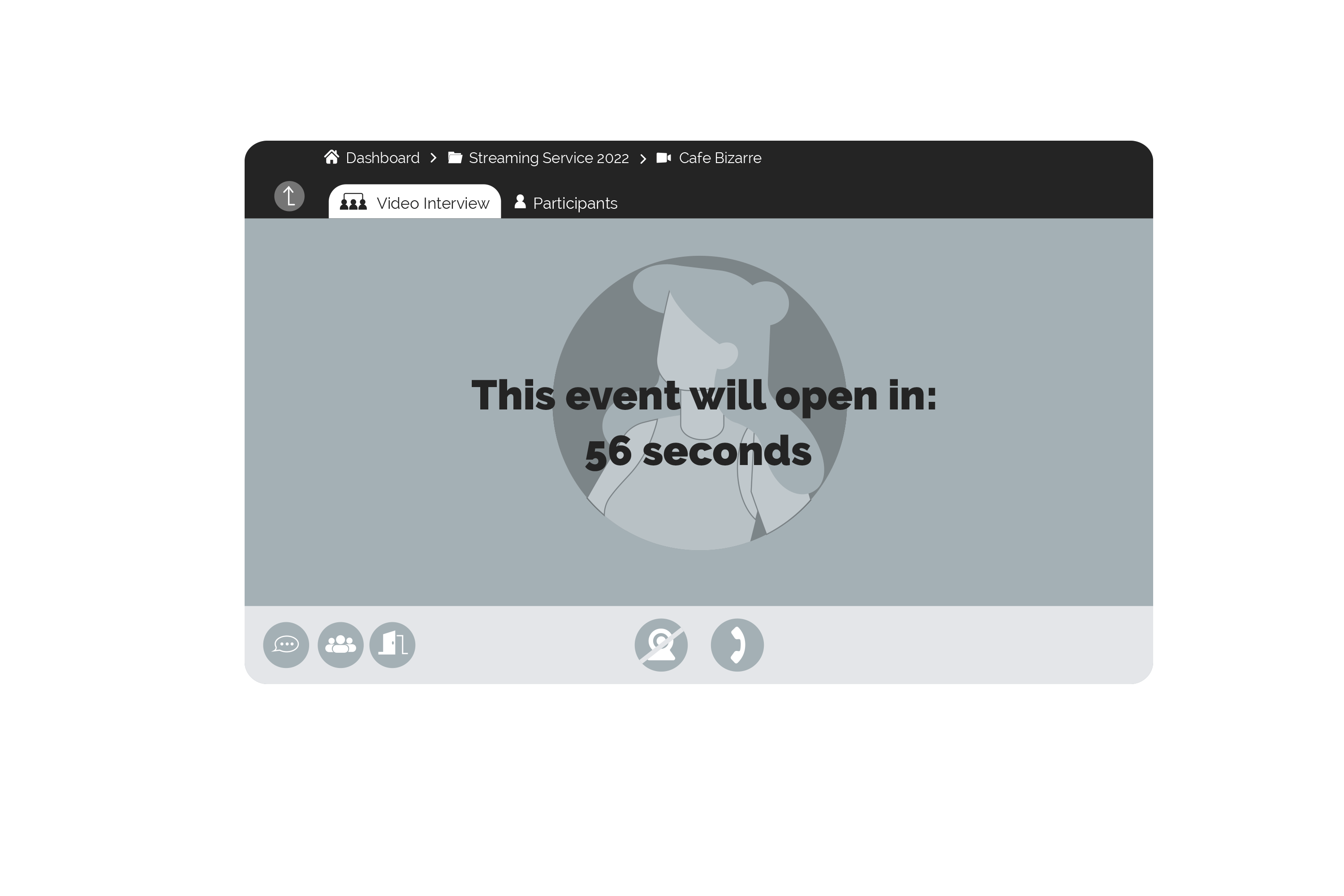
Dentro da sala digital, na barra inferior você encontrará obotão de bolha onde você pode abrir o Backroom Chat para se comunicar com moderadores dlR.
02
Converse apenas com seus colaboradores: Bate-papo
Este chat foi desenvolvido exclusivamente para que você e seus colaboradores possam conversar sobre o que está acontecendo durante o focus group: opinar, trocar pontos de vista, fofocas e muito mais.Nada do que você escrever será visto pelos participantes!
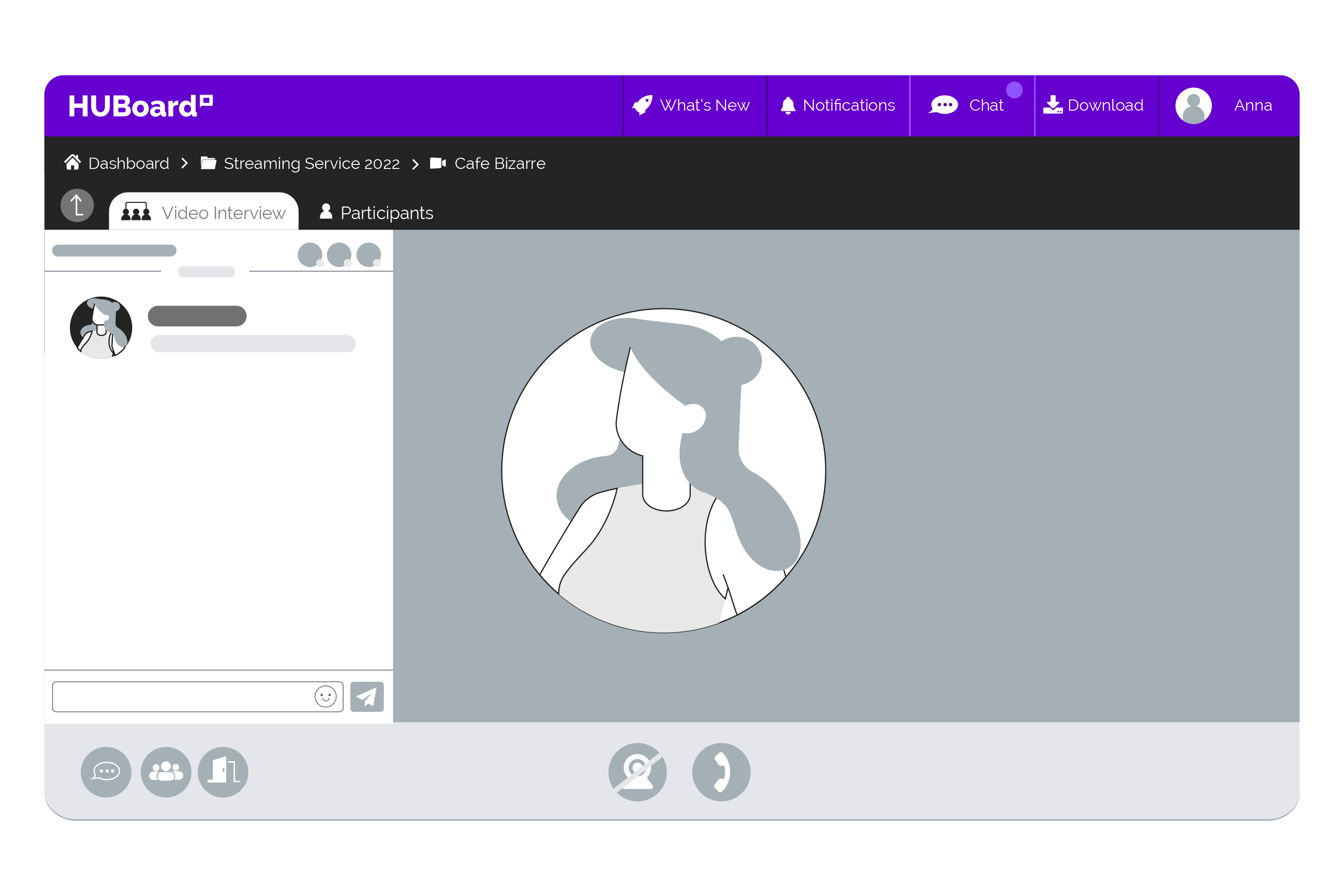
Na barra superior você encontrará o Botão CHAT, clique nele e escolha o canal que tem o nome da sua empresa. Ao clicar no ícone de seta você pode abrir o chat como uma janela pop-up. Lá você encontrará o restante de seus colaboradores onde poderátextoao mesmo tempo você assiste à sessão.
Quer criar suas próprias anotações sobre o que está assistindo?
Use o botão deClipe Inteligente para marcar um momento relevante para você. 40 segundos serão cortados automaticamente.Adicione um comentário e clique em Salvar.
Os comentários serão vistos apenas por seus colaboradores ou moderadores do dlR. Você poderá vê-los novamente quando a sessão terminar.

Para sair da sessão,Basta clicar no botão de desligar.